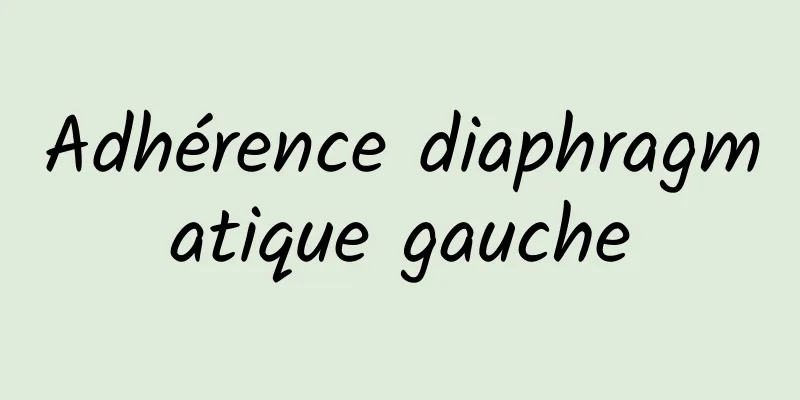Comment utiliser l'imprimante ? Comment installer le pilote d'imprimante

|
La saison scolaire est sur le point de commencer. Si vous avez acheté une nouvelle imprimante, vous pouvez également consulter l'introduction suivante de l'Encyclopedia Knowledge Network sur l'utilisation des imprimantes, notamment comment utiliser une imprimante, comment installer un pilote d'imprimante et comment définir une nouvelle imprimante par défaut. Je vous souhaite une utilisation agréable et une bonne expérience, qui vous aideront à améliorer votre travail et vos études, à augmenter votre efficacité et à obtenir deux fois plus de résultats avec la moitié de l'effort. Contenu de cet article 1. Comment utiliser l'imprimante 2. Comment installer le pilote d'imprimante 3. Comment définir une nouvelle imprimante comme imprimante par défaut 1Comment utiliser l'imprimantePour utiliser l'imprimante, accédez d'abord au bureau de l'ordinateur et cliquez avec le bouton droit sur un espace vide, sélectionnez l'option Afficher les paramètres et entrez Imprimante, appuyez sur Entrée et cliquez sur Imprimantes et scanners, puis cliquez sur Ajouter une imprimante ou un scanner. Après avoir ajouté l'appareil, vous pouvez ouvrir le document que vous souhaitez imprimer et l'imprimer. 1. Lorsque vous souhaitez utiliser l'imprimante, vous devez d'abord allumer l'ordinateur et accéder au bureau. Cliquez avec le bouton droit sur une zone vide du bureau et sélectionnez l’option « Paramètres d’affichage » dans les options contextuelles. 2. Saisissez « imprimante » dans la zone de recherche et appuyez sur la touche Entrée, cliquez sur « Imprimantes et scanners » dans l'interface contextuelle, puis cliquez sur « Ajouter une imprimante ou un scanner ». 3. Après avoir ajouté le périphérique d'impression, ouvrez le document à imprimer sur l'ordinateur, puis appuyez sur la touche de raccourci « Ctrl O » pour afficher les paramètres d'impression. Après avoir terminé les paramètres d'impression, cliquez sur « Imprimer » et l'imprimante imprimera le document. Comment installer le pilote d'imprimantePour installer le pilote d'imprimante, vous devez télécharger le pilote du modèle correspondant, sinon il ne peut pas être utilisé normalement. Tout d'abord, après avoir téléchargé depuis le site officiel, ajoutez l'imprimante dans les périphériques et imprimantes de l'ordinateur, puis attendez que l'ordinateur détecte automatiquement l'imprimante, et enfin installez le pilote en fonction du modèle, et vous pouvez l'utiliser. Différents types d’imprimantes nécessitent l’installation de pilotes différents. Vous devez donc d’abord vérifier votre modèle d’imprimante, puis vous rendre sur le site Web officiel de la marque d’imprimante correspondante pour télécharger le pilote. Assurez-vous de télécharger le bon pilote d'imprimante, sinon vous ne pourrez pas utiliser l'imprimante normalement. Une fois le téléchargement terminé, ouvrez « Périphériques et imprimantes » sur l'ordinateur, accédez à l'interface des paramètres de l'imprimante et ajoutez l'imprimante. Si vous installez une imprimante locale, sélectionnez Locale ; si vous installez une imprimante réseau, sélectionnez Réseau. Après la sélection, l'ordinateur fera automatiquement correspondre le modèle d'impression et les informations de port. Une fois la correspondance terminée, sélectionnez le modèle spécifique de l'imprimante à installer et cliquez sur Remplacer le pilote actuel. Saisissez ensuite le nom de l'imprimante et remplissez-le selon vos préférences. C'est généralement la valeur par défaut. Attendez que le pilote termine l’installation et définissez si vous souhaitez le partager. 3Comment définir une nouvelle imprimante par défautSi vous souhaitez définir la nouvelle imprimante comme imprimante par défaut, cliquez sur Démarrer sur votre ordinateur et sélectionnez Panneau de configuration. Après avoir accédé au Panneau de configuration, cliquez sur Afficher les périphériques et les imprimantes. Cliquez maintenant avec le bouton droit sur le nouveau périphérique d’impression et sélectionnez Définir comme imprimante par défaut. Après avoir défini l'imprimante par défaut, vous pouvez ajuster les propriétés et enfin utiliser l'imprimante en fonction du processus. Après vous être assuré que la nouvelle imprimante est correctement connectée à l'ordinateur, allumez l'ordinateur et cliquez sur « Démarrer » dans le coin inférieur gauche du bureau de l'ordinateur. Recherchez « Panneau de configuration » dans les options contextuelles de l’ordinateur. Après avoir cliqué et accédé au panneau de configuration de l'ordinateur, le système informatique affichera toutes les fonctions et tâches affichées dans le panneau de configuration. Après avoir cliqué sur « Afficher les périphériques et les imprimantes » sur la page des options, attendez que la page saute. Lorsque la boîte de dialogue s'affiche, vous pouvez voir le périphérique d'impression actuellement connecté à l'ordinateur. Après avoir sélectionné le nouveau périphérique d'impression avec le bouton droit de la souris, sélectionnez « Définir comme imprimante par défaut » dans la barre de menu. Après avoir défini l'imprimante comme sélection par défaut, vous pouvez continuer à cliquer sur les « Propriétés » de l'imprimante et l'ajuster en fonction des fonctions requises. Après avoir réglé la nouvelle imprimante, vous pouvez l'utiliser normalement. Lorsque vous utilisez une imprimante, préparez d'abord le papier, puis imprimez les documents requis en fonction du processus d'impression. |
>>: Comment choisir une imprimante domestique ? Comment utiliser un routeur pour imprimer sans fil
Recommander des articles
Comment laver des sous-vêtements neufs ?
Les sous-vêtements sont les sous-vêtements d'...
Quels changements se produiront dans le corps d’une fille si ses règles s’arrêtent ?
• Beaucoup de gens ont peur des pilules contracep...
Liste des aliments indispensables dans le réfrigérateur
Les réfrigérateurs sont un outil indispensable da...
Les piqûres de guêpes sont douloureuses et enflées. Comment réduire le gonflement et soulager les démangeaisons
En sortant, beaucoup de gens vont inévitablement ...
Mes pieds ne puent pas mais ils puent quand je mets des chaussures
Je crois que beaucoup de gens ont vécu cette expé...
Que pensez-vous de Economic Weekly ? Revue et informations sur le site Web de « Economic Weekly »
Quel est le site Web de « Economic Weekly » ? Wirt...
La Commission nationale de la santé a publié une directive pour le diagnostic et le traitement de la variole du singe. Le virus de la variole du singe peut être inactivé en procédant ainsi
Agence de presse Xinhua, Pékin, 15 juin (Journali...
Papa cuisine : une histoire touchante sur la cuisine et les liens familiaux
Cooking Papa : Le charme d'un anime culinaire...
Que faire si vous avez mal au ventre après avoir pris des médicaments chinois
Les douleurs d'estomac après la prise de médi...
ah? Comment quelqu’un pourrait-il être allergique à sa propre sueur ?
↑ Commentaires des utilisateurs Il existe une mal...
Quelle est la différence entre les œufs enrichis en sélénium et les œufs ordinaires ? Les œufs doivent-ils être conservés au réfrigérateur ?
Les œufs sont le meilleur choix pour les personne...
Quel est le meilleur moment pour prendre un bain ?
Prendre un bain est très bénéfique pour la santé....
Quels sont les dangers des alcalis pour le corps humain
Je pense que tout le monde connaît l'alcali, ...
Quelle est la meilleure façon d’éliminer le formaldéhyde avec du vinaigre blanc ?
Le formaldéhyde est un gaz nocif que tout le mond...
Confusion autour de la nécrose de la tête fémorale : la vérité sur la gestion et le traitement des patients
Auteur : Liu Weilu, médecin traitant à l'hôpi...